I componenti aggiuntivi del browser Internet consentono di estendere le funzionalità del browser aggiungendo funzionalità aggiuntive. La fonte dei componenti aggiuntivi, di regola, è Internet stessa. L'installazione di componenti aggiuntivi in genere richiede l'autorizzazione dell'utente. Alcuni componenti aggiuntivi possono far parte delle applicazioni installate e vengono installati automaticamente.
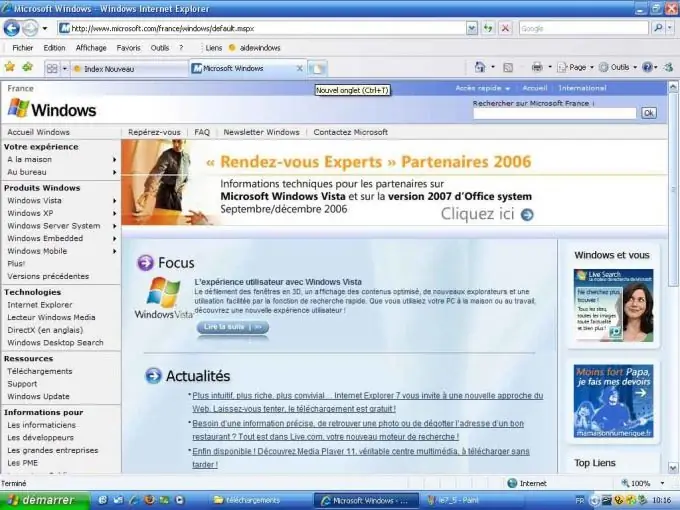
È necessario
Windows Internet Explorer 7, Windows Internet Explorer 8
Istruzioni
Passo 1
Fare clic sul pulsante "Start" per visualizzare il menu principale e accedere a Internet Explorer per determinare l'elenco dei componenti aggiuntivi installati.
Passo 2
Fare clic sul pulsante Strumenti e selezionare Componenti aggiuntivi (per Internet Explorer 8) o Gestisci componenti aggiuntivi seguito da "Attiva o disattiva componenti aggiuntivi" (per Internet Explorer 7).
Passaggio 3
Selezionare la sezione Barra degli strumenti ed estensioni nell'area Mostra (per Internet Explorer 8) o nell'elenco Mostra (per Internet Explorer 7).
Passaggio 4
Specificare "Tutti i componenti aggiuntivi" (per Internet Explorer 8) o "Componenti aggiuntivi utilizzati da Internet Explorer" (per Internet Explorer 7).
Passaggio 5
Selezionare il componente aggiuntivo desiderato dall'elenco e fare clic su Disabilita per disabilitare in modo permanente il componente aggiuntivo del browser Internet selezionato.
Passaggio 6
Torna al menu Start principale per disabilitare tutti i componenti aggiuntivi del browser.
Passaggio 7
Seleziona "Tutti i programmi" e vai su "Accessori".
Passaggio 8
Seleziona "Strumenti di sistema" e seleziona Internet Explorer (nessun componente aggiuntivo).
Segui questi passaggi per riattivare il componente aggiuntivo.
Passaggio 9
Fare clic sul pulsante Start per visualizzare il menu principale e accedere a Internet Explorer.
Passaggio 10
Fare clic sul pulsante Strumenti e selezionare Componenti aggiuntivi (per Internet Explorer 8) o Gestisci componenti aggiuntivi e passare a Attiva o disattiva i componenti aggiuntivi (per Internet Explorer 7).
Passaggio 11
Selezionare Tutti i componenti aggiuntivi in Mostra (per Internet Explorer 8) o Componenti aggiuntivi utilizzati da Internet Explorer (per Internet Explorer 7).
Passaggio 12
Seleziona il componente aggiuntivo richiesto e fai clic su Abilita.
Passaggio 13
Ripetere questi passaggi per ogni componente aggiuntivo selezionato.
Passaggio 14
Fare clic sul pulsante Fine (per Internet Explorer 8) o OK (per Internet Explorer 7) per confermare la scelta.






